コントロール パネル、Palette、Shelves、およびコントロール ウィンドウの外観とレイアウトを変更することによって、使用可能なスクリーンのスペースを最大限活用します。
ウィンドウを折りたたむ/展開する
-
矢印またはタイトル バーをクリックします。
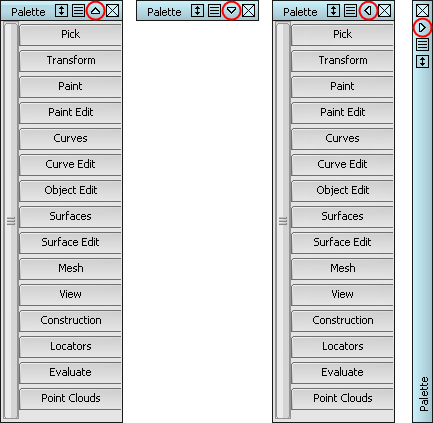
コントロール パネル、Palette、Shelves、およびコントロール ウィンドウの折りたたみ/展開の方向を選択するには、タイトル バーの矢印をクリックして矢印を選択します。
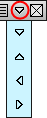
コントロール パネル、Palette、Shelves、またはコントロール ウィンドウの折りたたみ/展開を自動的に行うには、タイトル バーのメニュー アイコン
 をクリックして、Auto Hide を選択します。Auto Hide を選択すると、タイトル バーにカーソルを置くまではタイトル バーだけが表示された状態になります。
をクリックして、Auto Hide を選択します。Auto Hide を選択すると、タイトル バーにカーソルを置くまではタイトル バーだけが表示された状態になります。 - パレット、シェルフ、コントロール ウィンドウには、空のスペースがなくなるように内容に合わせてウィンドウのサイズを変更する追加のアイコン
 があります。
があります。 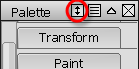
-
コントロール パネル、Palette、Shelves、およびコントロール ウィンドウのヘルプを開くには、タイトル バーのメニュー アイコン
 をクリックして、Help を選択します。
をクリックして、Help を選択します。 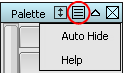
ウィンドウをアタッチする
タイトル バーのエッジがアプリケーション ウィンドウ、パネル、パレット、シェルフ、またはウィンドウのエッジにスナップするまで、タイトル バーを キーを押しながらドラッグします。
キーを押しながらドラッグします。
アイテムを相互にアタッチする場合は、固定パネルのタイトル バーが、親パネルであることを示す濃いグレー表示になります。
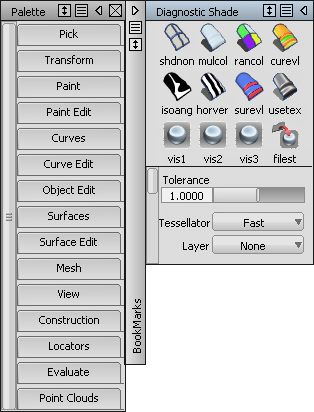
親パネルをドラッグすると、アタッチされたパネルもそれに合わせて動きます。
親パネルを閉じると、アタッチされているすべてのパネルも閉じられます。グループを再度開くには、親パネルを開きます。
親ウィンドウの自動非表示の状態と折りたたみ方向は、すべての子に対しても適用されます。
ウィンドウのファミリを左側または右側に折りたたむ場合、ファミリ内の任意のウィンドウのタイトル バーをクリックするとすべてのウィンドウを折りたたんだり展開したりできます。
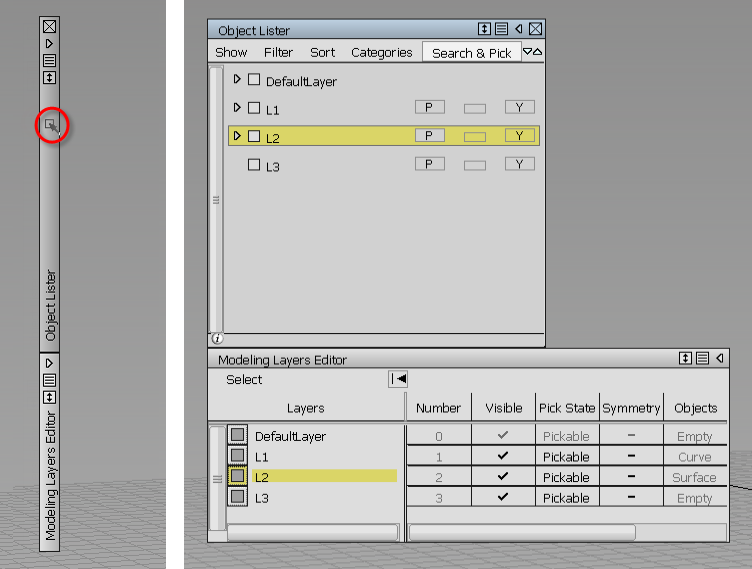
クリック 1 つでファミリ内のすべてのウィンドウが展開されます。
パレットまたはシェルフの方向を変更する
目的の方向にサイズを変更することで、パレットまたはシェルフの方向を変更します。
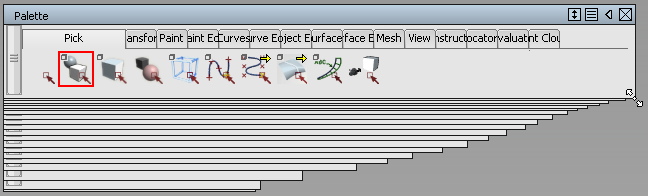
メイン ウィンドウ、Palette、および Shelves ウィンドウを自動的に配置する
Palette または Shelves ウィンドウが開いておらず、レイアウトにそれを含めたい場合は、Windows メニューを使って開いてから作業を進めてください。
- Preferences > Interface > Palette/Shelves Layout

 の順に選択します。
の順に選択します。 - Palette Position と Shelf Position でパレットとシェルフの位置を設定してから、Go をクリックします。 ヒント:
ウィンドウを移動した場合、Preferences > Interface > Palette/Shelves Layout
 (つまり、オプション ボックスではなく、メニュー項目自体)を選択すればすぐにもう一度このレイアウトに戻れます。
(つまり、オプション ボックスではなく、メニュー項目自体)を選択すればすぐにもう一度このレイアウトに戻れます。
パレット、シェルフ、コントロール ウィンドウの設定を保存する
標準の設定ではないウィンドウが必要になることがある場合、ワークスペースを使用してシェルフ、パレット、コントロール ウィンドウのサイズ、位置、関係性を記録することができます(ビュー ウィンドウは対象外です)。必要な数だけ設定を保存して、簡単に設定を切り替えることができます。
「ワークスペースを保存して読み込む」を参照してください。